Окно Timeline
Переименование трека
Треки в окне Timeline (Монтаж) могут называться не только именами, заданными по умолчанию – Video 1, Video 2, Audio 1 и т. п., но и любыми другими. Чтобы переименовать трек, следует вызвать из его заголовка контекстное меню и выбрать в нем команду Rename (Переименовать). После этого текущее название трека становится доступным для редактирования, и в нем появляется курсор ввода текста, позволяющий ввести новое имя (рис. 8.25).
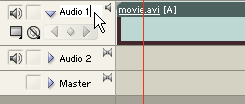
Рис. 8.25. Переименование трека
Дополнительные опции окна Timeline
В заключение разговора об окне Timeline (Монтаж) скажем несколько слов об еще не разобранных элементах управления – двух кнопках, находящихся под строкой с тайм-кодом текущего кадра, и меню окна.
Режим привязки к границам
Монтаж фильма в окне Timeline (Монтаж) связан, прежде всего, с расположением в нем клипов в желаемом порядке. Очень часто при перемещении клипов по трекам вдоль фильма важную роль играет возможность точного позиционирования их краев. Для облегчения этой задачи в Premiere предусмотрен специальный режим Snap (Притягивать), при котором края клипов в процессе перетаскивания их вдоль треков автоматически притягиваются к различным границам. Этими границами могут быть края других клипов, линия редактирования, маркеры, стыки клипов на других треках и т. п.
Для включения режима привязки к границам достаточно нажать кнопку Snap (Притягивать), находящуюся под строкой с тайм-кодом текущего кадра (рис. 8.26). После этого при попытке передвинуть любой клип на каком-нибудь треке он будет "притягиваться" к различным границам в окне Timeline (Монтаж). Если подвести край клипа на небольшое расстояние вблизи границы (например, около линии редактирования), то он автоматически передвинется на эту границу. Притяжение клипа визуализируется вертикальной чертой, выделяющей границу, к которой передвигается клип (рис. 8.27).
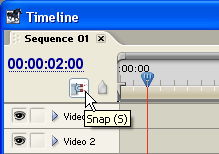
Рис. 8.26. Кнопка Snap включает режим привязки к границам при редактировании фильма
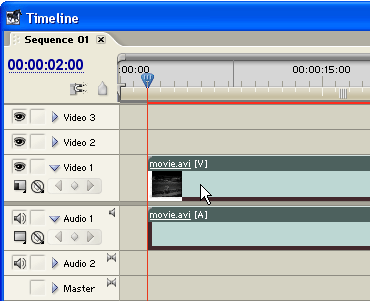
Рис. 8.27. При включенном режиме Snap клипы (при их перемещении) "притягиваются" к границам